Nemusíte si dělat velké starosti, pokud kurzor touchpadu náhle zmizí na vašem počítači se systémem Windows 11: za prvé to není nic neobvyklého; a za druhé, není vůbec těžké to opravit. Zde je několik metod odstraňování problémů, které vám pomohou vrátit kurzor touchpadu. Postupujte podle podrobného průvodce, abyste problém okamžitě vyřešili.
Pro následující proces odstraňování problémů budete potřebovat externí myš (nejlépe USB). Samotná klávesnice k provedení všech kroků nestačí.
Vyzkoušejte tyto opravy pro problém se zmizením kurzoru touchpadu
Nemusíte zkoušet všechny následující metody; jednoduše postupujte dolů v seznamu, dokud nenajdete ten, který vám pomůže obnovit kurzor touchpadu.
- Zrušit provedení posledních změn
- Restartujte touchpad pomocí funkčních kláves
- Odinstalujte konfliktní software
- Aktualizujte ovladač touchpadu
- Ujistěte se, že v Nastavení vidíte touchpad
- Resetujte počítač
1. Zrušte provedení posledních změn
Pokud kurzor touchpadu náhle zmizí, budete si muset nejprve vzpomenout, zda problém způsobily nějaké nedávné změny v počítači. Například nedávné aktualizace systému Windows, aktualizace ovladačů související s touchpadem, přidané nové softwarové programy, přidaná nová hardwarová zařízení atd.
Pokud si nepamatujete žádné nedávné změny provedené ve vašem počítači, nejnovější aktualizace systému Windows a ovladač související s touchpadem jsou vždy prvními místy, na která byste se měli podívat. Zde je návod, jak můžete zrušit provedení změn, abyste zjistili, zda to pomůže vrátit kurzor touchpadu:
1.1 Odinstalujte aktualizace systému Windows
- Na klávesnici stiskněte tlačítko Okna klíč a R klíč zároveň. Typ kontrolní panel a udeřit Vstupte.

- Zobrazit podle Kategorie, pak vyberte Odinstalujte program pod Programy .
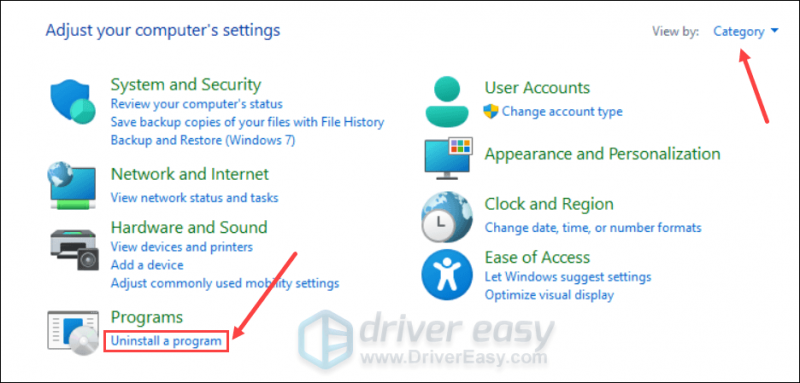
- Klikněte Zobrazit nainstalované aktualizace na pravém panelu.
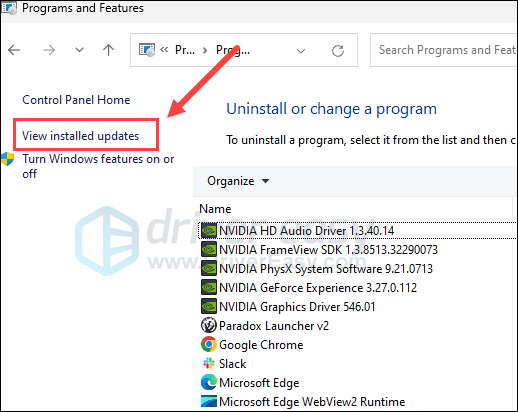
- Klikněte na Odinstalovat Chcete-li odebrat nejnovější opravu aktualizace systému Windows, než zmizí kurzor touchpadu.
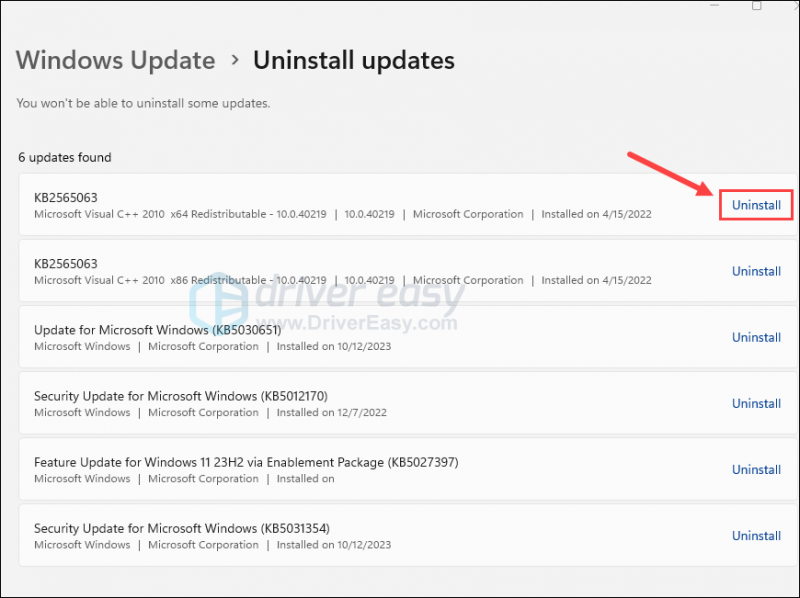
- Poté restartujte počítač.
Po odinstalaci poslední aktualizace systému Windows zkontrolujte, zda je kurzor touchpadu zpět. Pokud problém přetrvává, pokračujte prosím.
1.2 Odinstalujte ovladač související s touchpadem
- Na klávesnici stiskněte tlačítko Okna klíč a R stiskněte současně a poté zadejte devmgmt.msc a udeřit Vstupte .
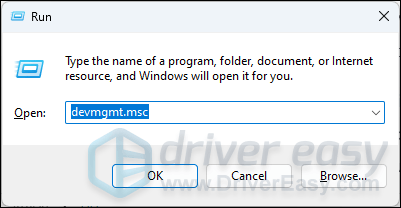
- Dvojitým kliknutím rozbalte soubor Myši a další ukazovací zařízení kategorii, poté klepněte pravým tlačítkem na zařízení touchpad a vyberte Odinstalujte zařízení .
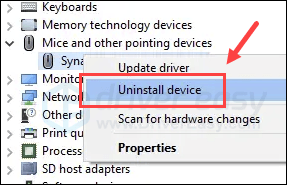
- Zaškrtněte políčko pro Pokuste se odebrat ovladač pro toto zařízení a klikněte Odinstalovat .
- Restartujte počítač, aby se starší ovladač touchpadu automaticky nainstaloval společností Microsoft.
Poté se podívejte, zda kurzor touchpadu stále zmizí. Pokud ano, posuňte se prosím dále.
2. Restartujte touchpad pomocí funkčních kláves
Pokud kurzor touchpadu z počítače zmizí, aniž byste na počítači provedli jakékoli změny, můžete zkusit funkci touchpadu znovu aktivovat pomocí funkčních kláves.
Přesná kombinace kláves pro funkci touchpadu závisí na různých výrobcích počítačů. Pokud například používáte notebook Acer, kombinace kláves pro zapnutí a vypnutí touchpadu je FN + F2 nebo OSN + F7 . Pro ASUS to může být F6 nebo F9 klíč sám. Klávesovou zkratku touchpadu obvykle poznáte podle následujících ikon:
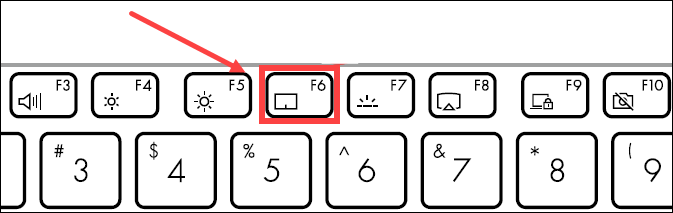
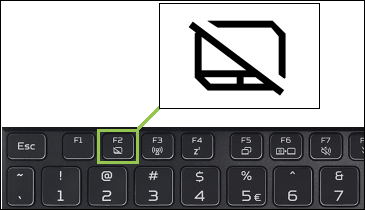
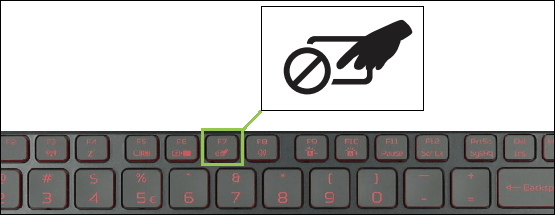
Když je funkce touchpadu vypnuta nebo zapnuta funkčními klávesami, obvykle se na obrazovce zobrazí upozornění, které vám to řekne, například:
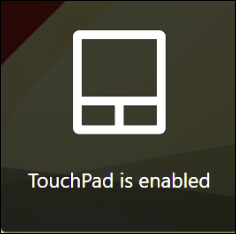
Pokud takovou zprávu na počítači nevidíte a kurzor touchpadu stále chybí, pokračujte prosím.
3. Odinstalujte konfliktní software
Když kurzor touchpadu náhle zmizí, nemůžete si nechat ujít možnost konfliktů ze softwarových programů třetích stran: nahrávání obrazovky nebo software pro vzdálený přístup mohou ovlivnit viditelnost kurzoru touchpadu. Pokud máte nějaké takové programy nainstalované, je nejlepší je odinstalovat, abyste se ujistili, že nejsou viníkem vašeho mizejícího kurzoru touchpadu.
Udělat to tak:
- Na klávesnici stiskněte tlačítko Okna klíč a R klíč zároveň. Typ kontrolní panel a udeřit Vstupte.

- Zobrazit podle Kategorie, pak vyberte Odinstalujte program pod Programy .
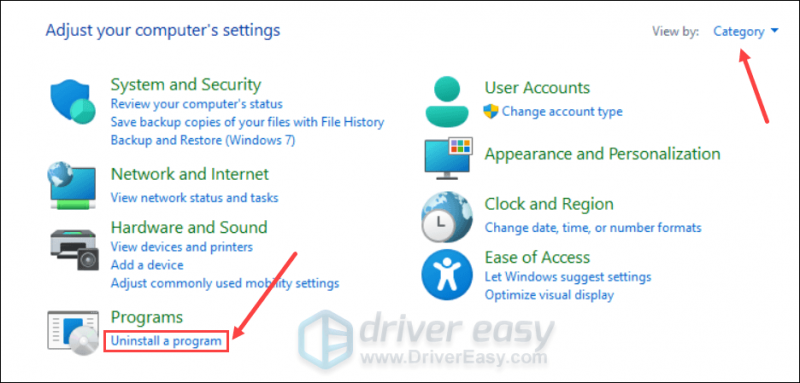
- Klepněte na dálkové ovládání nebo software pro nahrávání obrazovky Odinstalovat .
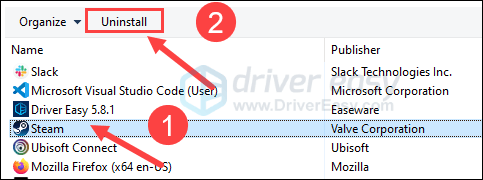
- Opakujte totéž, dokud neodinstalujete všechny softwarové programy pro dálkové ovládání a nahrávání obrazovky.
- Poté restartujte počítač.
Poté se podívejte, zda kurzor touchpadu stále zmizí. Pokud ano, pokračujte prosím.
4. Aktualizujte ovladač touchpadu
Zastaralý nebo nesprávný ovladač touchpadu může být také důvodem, proč kurzor touchpadu zmizí, takže pokud výše uvedené metody nepomohou obnovit kurzor touchpadu zpět, je pravděpodobné, že máte poškozený nebo zastaralý ovladač touchpadu. Takže byste měli aktualizovat ovladače, abyste zjistili, zda to pomůže.
Pokud nemáte čas, trpělivost nebo dovednosti na ruční aktualizaci ovladače, můžete to udělat automaticky pomocí Snadný ovladač . Driver Easy automaticky rozpozná váš systém a najde pro něj správné ovladače. Nemusíte přesně vědět, na jakém systému váš počítač běží, nemusíte se trápit špatným ovladačem, který byste stahovali, a nemusíte se bát, že při instalaci uděláte chybu. Driver Easy to všechno zvládne.
Ovladače můžete aktualizovat automaticky buď pomocí VOLNÝ, UVOLNIT nebo Pro verze z Driver Easy. Ale s verzí Pro to trvá jen 2 kroky (a získáte plnou podporu a 30denní záruku vrácení peněz):
- Stažení a nainstalujte Driver Easy.
- Spusťte Driver Easy a klikněte na Skenovat nyní knoflík. Driver Easy poté prohledá váš počítač a zjistí všechny problémové ovladače.
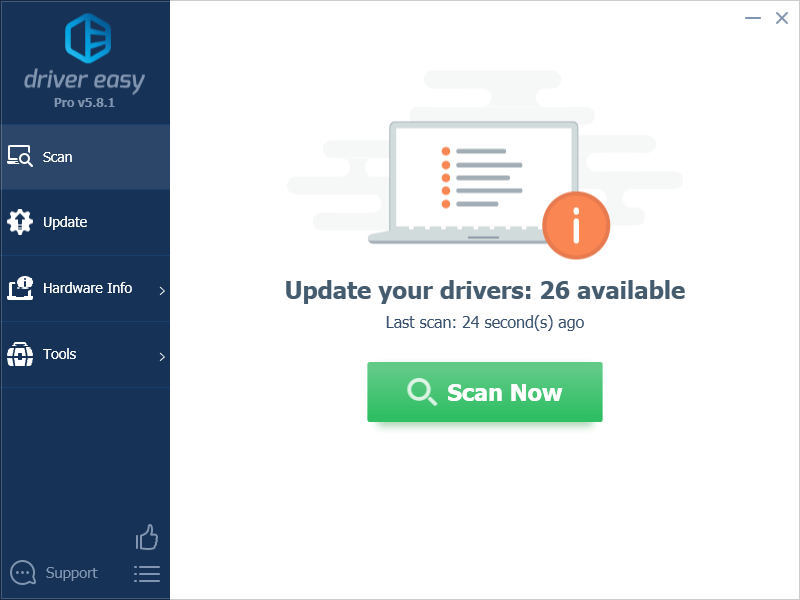
- Klikněte Aktualizovat vše automaticky stáhnout a nainstalovat správnou verzi Všechno ovladače, které ve vašem systému chybí nebo jsou zastaralé. (To vyžaduje Pro verze – po kliknutí na Aktualizovat vše budete vyzváni k upgradu.)
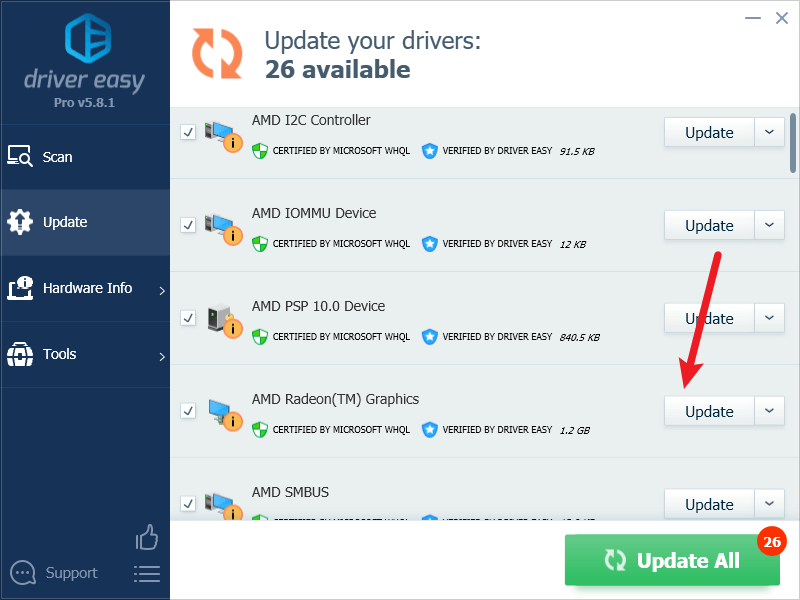
Poznámka : Můžete to udělat zdarma, pokud chcete, ale je to částečně ruční. - Restartujte počítač, aby se změny projevily.
Zkontrolujte, zda kurzor touchpadu stále nezmizí. Pokud ano, přejděte k další opravě.
5. Ujistěte se, že v Nastavení vidíte touchpad
Pokud jste provedli výše uvedené kroky, ale kurzor touchpadu zmizel, je možné, že samotné zařízení touchpadu je z vašeho počítače pryč. Jinými slovy, je to možné spíše hardwarový problém než softwarový problém.
Takže další věc, kterou byste měli udělat, je ujistit se, že stále najdete svůj touchpad v Nastavení. Udělat to tak:
- Na klávesnici stiskněte tlačítko Okna klíč a já klíčem současně otevřít Nastavení .
- Vybrat Bluetooth a zařízení a zjistěte, zda můžete najít a Touchpad karta v pravém bočním panelu:

Pokud zde nevidíte kartu Touchpad, je možné, že váš počítač momentálně nerozpozná hardware vašeho touchpadu, což je také důvod, proč žádný z výše uvedených problémů nepomáhá vrátit jeho kurzor zpět.
V takovém případě budete muset zvážit resetování nebo přeinstalaci počítače, aby byl problém s mizením kurzoru touchpadu vyřešen.
6. Resetujte počítač
Jak již bylo zmíněno, pokud váš touchpad není zobrazen v Nastavení, je možné, že budete muset resetovat nebo přeinstalovat počítač, aby byl problém vyřešen.
Pokud potřebujete pomoc, jak na to, zde je příspěvek Přeinstalujte/resetujte Windows [Krok za krokem] : snímky obrazovky jsou z Windows 10, ale návod funguje i na Windows 11.
Pokud je kurzor touchpadu stále pryč i po resetování nebo přeinstalaci počítače, problém je určitě na přední straně hardwaru. V takovém případě byste si měli promluvit s prodejcem počítače a zjistit, zda vám může pomoci s opravou touchpadu. Pokud je váš počítač po záruce, budete muset požádat o pomoc hardwarového technika, aby váš touchpad znovu fungoval.
Doufám, že jedna z výše uvedených metod vám pomůže vyřešit problém s mizením kurzoru touchpadu. Pokud máte další konstruktivní návrhy, neváhejte zanechat komentář níže. Všichni jsme uši.






![[VYŘEŠENO] COD: Modern Warfare neustále padá](https://letmeknow.ch/img/knowledge/59/cod-modern-warfare-keeps-crashing.jpg)